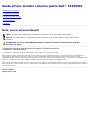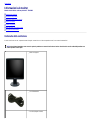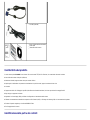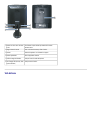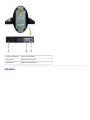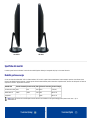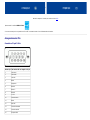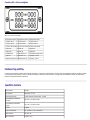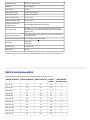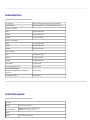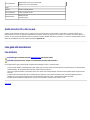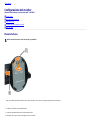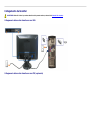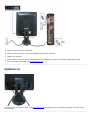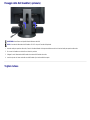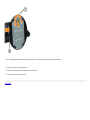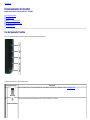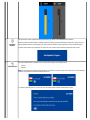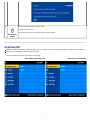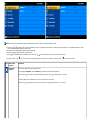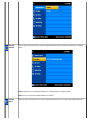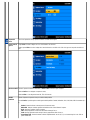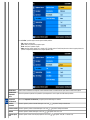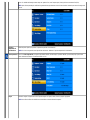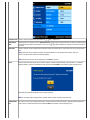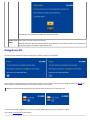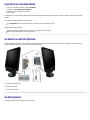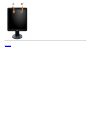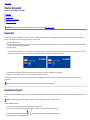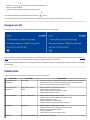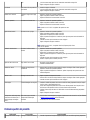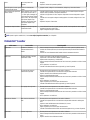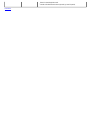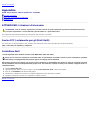Guida all’uso monitor schermo piatto Dell™ S1909WX
Informazioni sul monitor
Installazione del monitor
Funzionamento del monitor
Ricerca dei guasti
Appendice
Note, avvisi ed avvertimenti
NOTA: una NOTA indica informazioni importanti che aiutano a fare un uso migliore del computer.
AVVISO: un AVVISO indica o il potenziale di danni all’hardware o di perdita dei dati e spiega come evitare il
problema.
ATTENZIONE: un avviso all’ATTENZIONE segnala il potenziale di danni ai beni personali, di lesioni
personali o di morte.
Le informazioni contenute in questo documento sono soggette a modifiche senza preavviso.
© 2008 Dell Inc. Tutti i diritti riservati.
La riproduzione in qualsiasi forma senza l'autorizzazione scritta di Dell Inc. è strettamente proibita.
Marchi depositati usati in questo documento: Dell ed il logo Dell sono marchi registrati della Dell Inc; Microsoft, Windows e Windows NT sono
marchi registrati della Microsoft Corporation; Adobe è un marchio della Adobe Systems Incorporated che può essere registrato in alcune
giurisdizioni. ENERGY STAR è un marchio registrato negli Stati Uniti della U.S. Environmental Protection Agency. Quale associata della ENERGY STAR,
la Dell Inc. ha determinato che questo prodotto soddisfa le direttive d'efficienza energetica della ENERGY STAR.
Nella presente documentazione possono essere utilizzati altri marchi registrati e denominazioni commerciali per indicare l'organizzazione che vanta
diritti di proprietà o i relativi prodotti. Dell Inc. declina qualsiasi rivendicazione sulla proprietà dei marchi registrati e delle denominazioni commerciali
non di proprietà propria.
Modello S1909WXf
Agosto 2008 Rev. A00

Torna all'indice
Informazioni sul monitor
Manuale utente Monitor schermo piatto Dell™ S1909WX
Contenuto della confezione
Caratteristiche del prodotto
Identificazione delle parti e dei controlli
Specifiche del monitor
Funzione Plug and Play
Qualità del monitor LCD e criteri sui pixel
Linee guida sulla manutenzione
Contenuto della confezione
Il monitor viene fornito con tutti i componenti mostrati di seguito. Accertarsi che non ci siano componenti mancanti, in caso contrario contattare Dell.
NOTA: Alcuni elementi potrebbero essere accessori optional e potrebbero non essere inviati insieme al monitor. Alcuni funzioni e servizi multimediali potrebbero non
essere disponibili in alcuni paesi.
Monitor con supporto
Cavo di alimentazione
Cavo VGA (collegato al monitor)

Cavo DVI (opzionale)
Driver e Documentazione multimediali
Guida rapida
Informazioni sulla sicurezza
Caratteristiche del prodotto
Il monitor schermo piatto S1909WX ha uno schermo LCD a matrice attiva TFT (Thin-Film Transistor). Le caratteristiche del monitor includono:
■ Area visibile dello schermo di 19 pollici (482,6mm).
■ Risoluzione 1440x900, supporta schermo intero per risoluzioni inferiori.
■ Ampio angolo di visualizzazione che permette la visualizzazione sia in piedi che seduti, oppure in movimento da lato a lato.
■ Inclinabile.
■ Supporto removibile e fori di fissaggio di tipo VESA (Video Electronics Standards Association) da 100 mm per soluzioni di montaggio flessibili.
■ Plug and play se supportato dal sistema.
■ Regolazioni On-Screen Display (OSD) per facilitare la configurazione e l'ottimizzazione dello schermo.
■ Software e documentazione multimediale che comprende un file informativo (INF), un file Image color Matching (ICM) e la documentazione del prodotto.
■ Funzione di risparmio energetico per la conformità ENERGY STAR®.
■ Foro fissaggio blocco di sicurezza.
Identificazione delle parti e dei controlli

Vista frontale
1. Tasto menu OSD
2. Tasto Luminosità e Contrasto/Su ( )
3. Tasto Regolazione automatica/Giù ( )
4. Tasto selezione ingresso/invio
5.
Tasto Accensione/Spegnimento (con indicatore
LED)
Vista posteriore

1 Etichetta con codice a barre del numero
di serie
Fare riferimento a questa etichetta per contattare Dell e ottenere
assistenza tecnica.
2 Alloggio lucchetto di sicurezza Usare un lucchetto di sicurezza per fissare il monitor.
3 Passacavi Permette di organizzare i cavi collocandoli nel supporto.
4 Etichetta regolamentare Elenca le approvazioni normative.
5 Staffe di montaggio Dell Soundbar Usarle per fissare la Soundbar Dell opzionale.
6 Fori di fissaggio VESA (100 mm) (dietro
la piastra della base)
Usarli per montare il monitor.
Vista dal basso

1 Connettore di alimentazione Inserire il cavo di alimentazione.
2 Connettore DVI Collegare il cavo DVI del computer.
3 Connettore VGA Collegare il cavo VGA del computer.
Vista laterale

Lato sinistro Lato destro
Specifiche del monitor
La sezione seguente fornisce le informazioni in merito alle varie modalità di gestione dell'energia e l'assegnazione dei pin per i vari connettori del monitor.
Modalità gestione energia
Se si ha una scheda video conforme DPM™ VESA o il software installato nel PC, il monitor è in grado di ridurre automaticamente il consumo energetico quando non viene utilizzato. Questa
funzione è detta Modalità di risparmio energetico. Il monitor riprende a funzionare automaticamente quando il sistema rileva l'input dalla tastiera, dal mouse o da altri dispositivi. La tabella che
segue mostra il consumo e i segnali relativi a tale funzione:
Modalità VESA Sincronia orizzontale Sincronia verticale Video Indicatore di accensione Consumo di energia
Funzionamento normale Attivo Attivo Attivo Bianco 37 W (max)
Modalità attivo-off Inattivo Inattivo Vuoto Giallo Meno di 2 W
Spegnimento - - - Spento Meno di 1 W
NOTA: ll menu OSD funziona solo in modalità operativa normale. Altrimenti viene visualizzato uno dei seguenti messaggi quando si premono i tasti "menu" o "più" in
modalità Attivo-off.
o

o
Attivare il computer e il monitor per accedere al menu OSD
.
Questo monitor è conforme ENERGY STAR®.
* Per avere consumi pari a zero quando l'unità è su OFF è necessario staccare il cavo di alimentazione dal monitor.
Assegnazione dei Pin
Connettore 15-pin D-Sub
Numero pin Lato monitor del cavo segnale a 15 pin
1 Video rosso
2 Video verde
3 Video blu
4 Massa
5 Diagnostica
6 Massa-R
7 Massa-G
8 Massa-B
9 CC +5V
10 Sincronia massa
11 Massa
12 Dati DDC
13 Sincronia orizzontale
14 Sincronia verticale
15 Frequenza DDC

Connettore DVI a 24 pin solo digitale
Nota: Il pin 1 si trova in alto a destra.
Pin Assegnazione segnale Pin Assegnazione segnale Pin Assegnazione segnale
1 T.M.D.S. Data 2- 9 T.M.D.S. Data 1- 17 T.M.D.S. Data 0-
2 T.M.D.S. Data 2+ 10 T.M.D.S. Data 1+ 18 T.M.D.S. Data 0+
3 T.M.D.S. Data 2 Shield 11 T.M.D.S. Data 1 Shield 19 T.M.D.S. Data 0 Shield
4 Nessun Pin 12 Nessun Pin 20 Nessun Pin
5 Nessun Pin 13 Nessun Pin 21 Nessun Pin
6 Frequenza DCC 14 Alimentazione +5V 22 Schermatura orologio T.M.D.S.
7 Dati DCC 15 Masse (per +5V) 23 Orologio + T.M.D.S.
8 Nessuna connessione 16 Rilevazione Hot Plug 24 Orologio - T.M.D.S.
Funzione Plug and Play
Il monitor può essere installato su qualsiasi sistema compatibile Plug and Play. Il monitor fornisce automaticamente al computer il proprio Extended Display Identification Data (EDID) utilizzando
i protocolli Display Data Channel (DDC) in modo che il sistema possa configurare e ottimizzare i parametri del monitor. La maggior parte delle installazione del monitor sono automatiche. Se
necessario è possibile selezionare diverse impostazioni.
Specifiche tecniche
Numero modello S1909WX
Tipo di schermo Matrice attiva - TFT LCD
Dimensioni dello schermo 19 pollici (dimensioni immagine visibile - 19 pollici)
Area predefinita di visualizzazione:
Orizzontale
408,24 mm / 16,07 pollici (minimo)
Area predefinita di visualizzazione:
Verticale
255,15 mm / 10,05 pollici (minimo)
Pixel pitch 0,2835mm
Angolo di visualizzazione 160° (verticale) tip., 160° (orizzontale) tip.
Output luminanza 300 CD/m² (tip.)
Fattore di contrasto Da 1000 a 1 (tip.)

Rivestimento superficiale Antiriflesso con rivestimento duro 3H
Illuminazione Sistema edgelight CCFL
Tempo di reazione 5 ms tipico
Portata scansione orizzontale da 30 kHz a 83 kHz (automatica)
Portata scansione verticale da 56 Hz a 75 Hz (automatica)
Risoluzione predefinita ottimale 1440 x 900 a 60 Hz
Risoluzione predefinita più elevata 1440 x 900 a 75 Hz
Capacità di visualizzazione video
(riproduzione DVI HD)
480i/576i/1080i/480p/576p/720p/1080p (Supporto HDCP)
Segnali video in ingresso
RGB analogico, 0,7 Volt +/-5%, polarità positiva a impedenza in ingresso da 75 ohm
DVI-D TMDS digitale, 600 mV per ogni linea differenziale, polarità positiva a impedenza in
ingresso da 50 ohm
Segnali ingresso sincronizzazione
Sincronizzazioni orizzontali e verticali separate, livello TTL senza specifica di polarità, SOG
(SYNC composita in verde)
Tensione ingresso CA/ frequenza/ corrente da 100 a 240 VAC/50 o 60 Hz +
3 Hz/1,5A (Max.)
Corrente inrush
120V:30A (Max.)
240V:60A (Max.)
Profondità di colore 16,7 milioni di colori
Gamma di colori 85% tipico
*La gamma di colori (tipica) del monitor a schermo piatto Dell S1909WX si basa su standard di prova CIE 1976 (85%) e CIE1931 (72%).
Modalità di visualizzazione predefinite
La tabella seguente riporta le modalità predefinite per le quali Dell garantisce dimensioni immagine e centratura:
Modalità di visualizzazione Frequenza orizzontale (kHz) Frequenza verticale (Hz) Frequenza
pixel (MHz)
Polarità di sincronia
(Orizzontale/Verticale)
VESA, 720 x 400 31.5 70.0 28.3 -/+
VESA, 640 x 480 31.5 60.0 25.2 -/-
VESA, 640 x 480 37.5 75.0 31.5 -/-
VESA, 800 x 600 37.9 60.3 49.5 +/+
VESA, 800 x 600 46.9 75.0 49.5 +/+
VESA, 1024 x 768 48.4 60.0 65.0 -/-
VESA, 1024 x 768 60.0 75.0 78.8 +/+
VESA, 1152 x 864 67.5 75.0 108 +/+
VESA, 1280 x 1024 64.0 60.0 135.0 +/+
VESA, 1280 x 1024 80.0 75.0 135.0 +/+
VESA, 1440 x 900 55.9 60.0 106.5 -/+

Caratteristiche fisiche
La seguente tabella riporta le caratteristiche fisiche del monitor:
Tipo di connettore 15-pin D-subminiatura, connettore blu; DVI-D, connettore bianco
Tipo di cavo segnale Analogico: Rimovibile, D-sub, 15 pin, fornito attaccato al monitor
Dimensioni: (con supporto)
Altezza 14,56 pollici (369,82 mm)
Larghezza 17,80 pollici (452,16 mm)
Profondità 7,93 pollici (201,50 mm)
Dimensioni: (senza supporto)
Altezza 11,77 pollici (298,94 mm)
Larghezza 17,80 pollici (452,16 mm)
Profondità 2,28 pollici (58,00 mm)
Dimensioni supporto:
Altezza 11,03 pollici (280,26 mm)
Larghezza 7,93 pollici (201,50 mm)
Profondità 7,93 pollici (201,50 mm)
Peso con imballo 13,51 lbs (6,14 kg)
Peso con gruppo di supporto e cavi 10,69 lbs (4,86 kg)
Peso senza supporto montato
(Considerato il montaggio a parete o montaggio VESA -
nessun cavo)
8,12 lbs (3,69 kg)
Peso del gruppo di supporto 2,20 lbs (1,00 kg)
Caratteristiche ambientali
La seguente tabella riporta le condizioni ambientali per il monitor:
Temperatura
Operativa da 5° a 35°C (41° a 35,00°C)
Non in funzionamento
Immagazzinamento: da -20° a 60°C (-4° a 140°F)
Spedizione: da -20° a 60°C (-4° a 140°F)
Umidità
Operativa dal 10% al 80% (senza condensa)

Non in funzionamento
Immagazzinamento: dal 5% al 90% (senza condensa)
Spedizione: dal 5% al 90% (senza condensa)
Altezza
Operativa 3.657,6m (12.000 piedi) massima
Non in funzionamento 12.192m (40.000 piedi) massima
Dissipazione termica
256,08 BTU/ora (max.)
119,5 BTU/ora (tipica)
Qualità del monitor LCD e criteri sui pixel
Durante la procedura di produzione dei monitor LCD, non è inconsueto che uno o più pixel si blocchino in uno stato immutabile. Il risultato visibile è un pixel fisso che appare come un
piccolissimo puntino scuro o chiaro. Se i pixel restano sempre illuminati, tale fenomeno è conosciuto come "bright dot". Se i pixel restano neri, il fenomeno è conosciuto come "dark dot". In
quasi tutti i casi, questi pixel fissi sono difficilissimi da vedere e non sminuiscono la qualità ed utilizzabilità dello schermo. Uno schermo con 1 o 5 pixel fissi è considerato normale ed entro gli
standard. Per altre informazioni visitare il sito si supporto Dell all’indirizzo: support.dell.com.
Linee guida sulla manutenzione
Cura del Monitor
AVVERTENZA:Leggere con attenzione le presenti istruzioni di sicurezza prima di pulire il monitor.
AVVERTENZA: Prima di pulire monitor, scollegare il cavo di alimentazione del monitor dalla presa elettrica.
Per una maggiore praticità, seguire le istruzioni riportate di seguito durante il disimballaggio, la pulizia, o il trasporto del monitor:
Per pulire lo schermo antistatico, inumidire leggermente un panno morbido e pulito. Se possibile, utilizzare un fazzoletto specifico per la pulizia dello schermo o una soluzione adatta al
rivestimento antistatico. Non usare benzene, diluenti, ammoniaca, sostanze abrasive o aria compressa.
Usare un panno leggermente inumidito con acqua calda per pulire le parti in plastica. Evitare di utilizzare detergenti, poiché alcune sostanze potrebbero lasciare una pellicola di colore
bianco latte.
Se durante l'apertura della confezione del monitor si nota della polvere bianca, toglierla con un panno morbido. Questa polvere bianca si crea durante la spedizione del monitor.
Maneggiare con cura il monitor perché le plastiche di colore scuro sono più delicate di quelle di colore chiaro, e si possono graffiare mostrando segni bianchi.
Per meglio conservare la qualità delle immagini del monitor, usare uno screen saver dinamico e spegnere il monitor quando non lo si usa.
Torna all'indice

Torna all'indice
Configurazione del monitor
Manuale utente Monitor schermo piatto Dell™ S1909WX
Fissare la base
Ricerca dei guasti del monitor
Organizzare i cavi
Fissaggio della Dell Soundbar (opzionale)
Togliere la base
Fissare la base
NOTA: La base del monitor viene staccata per la spedizione.
Dopo aver collocato il pannello del monitor su un panno morbido o su un cuscino, fare quanto segue per fissare il supporto.
1. Posizionare il monitor su una superficie piana.
2. Inserire la scanalatura sulla base nel montante del monitor.
3. Ruotare la vite in senso orario per stringere la base e la cerniera.

1. Spegnere il computer e staccare il cavo di alimentazione.
2. Collegare il cavo bianco DVI (opzionale) o il cavo blu VGA ai rispettivi connettori del computer e del monitor.
3. Collegare il cavo di alimentazione.
4.
Accendere il monitor e il computer. Se non si vedono immagini, premere il tasto selezione ingresso e verificare che si sia selezionata la sorgente di ingresso corretta.
Se non è ancora possibile vedere immagini, si veda Ricerca dei guasti del monitor
.
Organizzare i cavi
Dopo aver fissato tutti i cavi al monitor e al computer, (si veda Collegamento del Monitor per i collegamenti dei cavi), usare il passacavi per organizzare i cavi in maniera ordinata,
come mostrato sopra.

Fissaggio della Dell Soundbar (opzionale)
AVVERTENZA: Non utilizzare con dispositivi direvsi dalla barra audio Dell.
NOTA: il connettore d’alimentazione Dell Soundbar +12V CC è solo per la Soundbar Dell opzionale.
1. Lavorando nella parte posteriore del monitor, fissare la Soundbar allineando le due aperture della barra audio con i due denti nella parte posteriore del monitor.
2. Far scorrere la Soundbar verso sinistra fino a bloccarla in posizione.
3. Collegare il cavo di alimentazione dalla Soundbar al connettore Dell Soundbar sul monitor.
4. Inserire lo spinotto mini stereo verde dal retro della Soundbar al jack uscita audio del computer.
Togliere la base

Dopo aver collocato il pannello del monitor su un panno morbido o su un cuscino, fare quanto segue per togliere il supporto.
1. Posizionare il monitor su una superficie piana.
2. Girare la vite in senso antiorario per allentare la base dal montante.
3. Staccare la base dalla cerniera del monitor.
Torna all'indice

Torna all'indice
Funzionamento del monitor
Manuale utente Monitor schermo piatto Dell™ S1909WX
Uso del pannello frontale
Uso del menu OSD
Impostare la risoluzione ottimale
Uso della barra audio Dell (Opzionale)
Uso dell'angolazione
Uso del pannello frontale
Usare i tasti presenti sulla parte anteriore del monitor per regolare le impostazioni dell'immagine.
La seguente tabella descrive i tasti del pannello frontale:
Tasti pannello frontale Descrizione
A
Menu OSD
Usare il tasto Menu pe aprire e uscire dal menu OSD (on-screen display), e uscire da menu e sottomenu. Si veda Uso del menu OSD
B
Luminosità/Contrasto
Usare questo tasto per accedere direttamente al menu di controllo "Luminosità" e "Contrasto"

C
Regolazione
automatica
Usare questo tasto per attivare la regolazione/configurazione automatica p per diminuire i valori dell'opzione del menu selezionata.
Regolazione automatica consente di effettuare la regolazione automatica del monitor per regolare automaticamente il segnale video in ingresso. Dopo aver
utilizzato Regolazione Automatica, è possibile eseguire una ulteriore sintonia fine utilizzando i controlli Frequenza Pixel e Fase in Impostazioni immagini.
La seguente finestra di dialogo viene visualizzata su uno schermo nero, mentre il monitor esegue la regolazione automatica dell'ingresso corrente:
D
Selezione ingresso
Usare il tasto Selezione Ingresso per selezionare i due diversi segnali video che possono essere collegati al monitor.
Input VGA
Input DVI-D
NOTA: Viene visualizzata la finestra di dialogo 'Verifica dell'auto test' su sfondo nero se il monitor non riesce a rilevare segnali video. In relazione all'ingresso
selezionato, viene visualizzata una delle finestre di dialogo riportata sotto.
o
Se è selezionato l'input VGA o DVI-D ed i cavi VGA e DVI-D non sono collegati, apparirà la finestra di dialogo mostrata di seguito.

E
Tasto accensione e
Indicatore
Usare il tasto accensione per accendere e spegnere il monitor.
La luce bianca indica che il monitor è
attivo e pienamente in funzione. La luce gialla indica la modalità di risparmio energetico.
Uso del menu OSD
NOTA: Se si modificano delle impostazioni e si procede entrando in un altro menu, o uscendo dal menu OSD, il monitor salva automaticamente le suddette modifiche. Le modifiche sono
salvate anche se, una volta effettuate, si attende che il menu OSD scompaia.
1. Premere il tasto Menu per aprire il menu OSD e visualizzare il menu principale.
Menu principale per input analogico (VGA) Menu principale per input digitale (DVI)
o
o
La pagina si sta caricando...
La pagina si sta caricando...
La pagina si sta caricando...
La pagina si sta caricando...
La pagina si sta caricando...
La pagina si sta caricando...
La pagina si sta caricando...
La pagina si sta caricando...
La pagina si sta caricando...
La pagina si sta caricando...
La pagina si sta caricando...
La pagina si sta caricando...
La pagina si sta caricando...
La pagina si sta caricando...
La pagina si sta caricando...
-
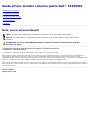 1
1
-
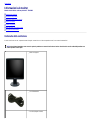 2
2
-
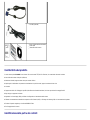 3
3
-
 4
4
-
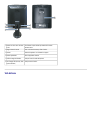 5
5
-
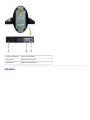 6
6
-
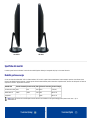 7
7
-
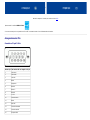 8
8
-
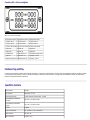 9
9
-
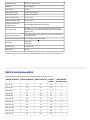 10
10
-
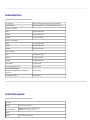 11
11
-
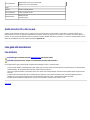 12
12
-
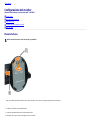 13
13
-
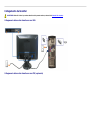 14
14
-
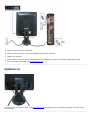 15
15
-
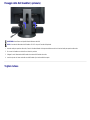 16
16
-
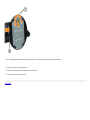 17
17
-
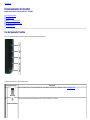 18
18
-
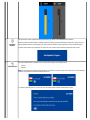 19
19
-
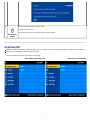 20
20
-
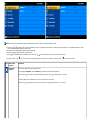 21
21
-
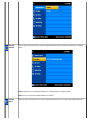 22
22
-
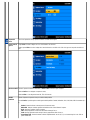 23
23
-
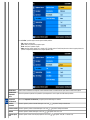 24
24
-
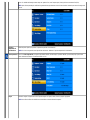 25
25
-
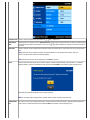 26
26
-
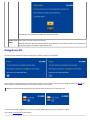 27
27
-
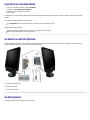 28
28
-
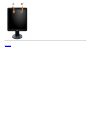 29
29
-
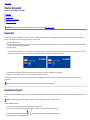 30
30
-
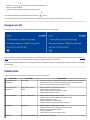 31
31
-
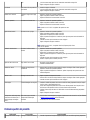 32
32
-
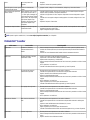 33
33
-
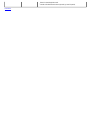 34
34
-
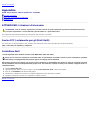 35
35